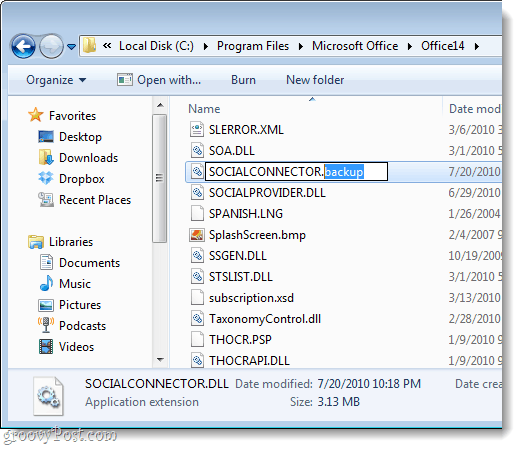Kaip pašalinti arba išjungti „Outlook 2010“ jungtį programoje „Office 2010“
„Microsoft“ Biuras „Microsoft“ „Outlook 2010“ / / March 19, 2020

Groovy skaitytojas Jonas O. rašo dėl „Outlook 2010“:
„Ar kas nors žino, kaip visiškai išjungti socialinio tinklo jungtį ir žmonių sritį? Aš visą rytą praleidau bandydamas išjungti šią funkciją be sėkmės. Bet kokia pagalba yra labai dėkinga. “
Ačiū už puikų klausimą Jonui, maniau, kad šis atsakymas yra vertas visos žinutės. Taigi, mes einame! Išjunkime „Social Connector“ ir atsikratykime tos nemalonios žmonių grupės „Outlook 2010“.
1 žingsnis
„Outlook 2010“ Spustelėkite Byla skirtuką ir tada SpustelėkiteGalimybės.
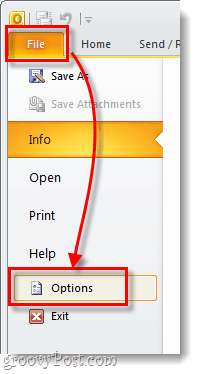
2 žingsnis
„Outlook“ parinkčių lange Spustelėkite Priedai skirtuką ir tada Spustelėkite Eik… Mygtukas.
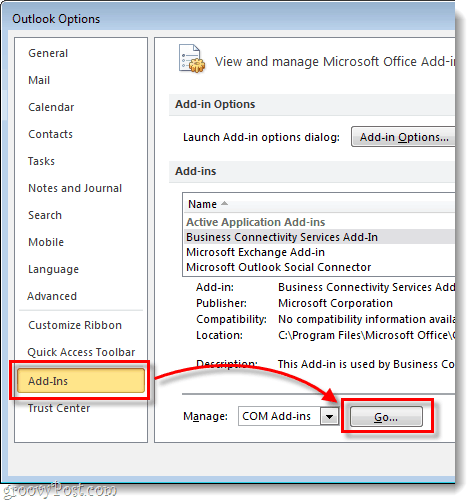
3 žingsnis
Nuimkite žymėjimą dėžutė „Microsoft Outlook“ socialinė jungtis ir tada SpustelėkiteGerai.
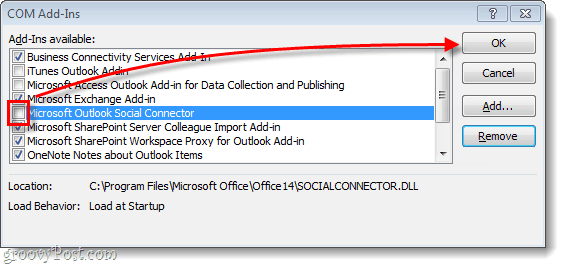
Padaryta!
Dabar „Outlook“ žmonių srities ir visų socialinių ryšių neturėtų būti. Vėliau, jei nuspręsite, kad norite vėl prisijungti, tiesiog pažymėkite 3 langelio langelį dar kartą. Tai vieni juokai! Bet mums nereikia čia sustoti. Jei tikrai norite įsitikinti, kad viskas baigėsi, parodysiu, kaip to atsikratyti.
Visiškai pašalinkite „Outlook Social Connector“
Jei norite visiškai pašalinti „Social Connector“, turėsite prisijungti kaip administratorius. Naršykite į C: \ Program Files \ Microsoft Office \ Office14 tada suraskite SOCIALCONNECTOR.DLL ir SOCIALPROVIDER.DLL.
Viskas, ką jums reikia padaryti, tai pervardyti failą (arba jei jūs to tikrai nekenčiate, galite jį ištrinti). Aš siūlau jums tiesiog pakeisti failo plėtinį* nuo .DLL iki .backup, kad jis būtų nenaudotinas; tai taip pat leidžia vėliau pakeisti, jei to prireiks.
*Norėdami lengvai pervardyti failų plėtinius, turėsite juos padaryti matomus -pilnas vadovas čia. Plėtinį taip pat galima padaryti iš failo nuosavybės lango, kurį galima pasiekti dešiniuoju pelės mygtuku spustelėjus failą ir pasirinkus Ypatybės.